Pinnacle Studio 9.4 adalah sebuah program video editing yang memiliki kemudahan dan fitur yang lengkap. Pinnacle Studio 9.4 cukup populer untuk dipergunakan karena kemudahan dan kelengkapan fiturya

Tampilan Program Pinnacle Studio 9.4
Keterangan
a.Tombol switch, terdapat tiga tombol utama, yaitu Capture, Edit, dan Make Movie, ketiga tombol ini merupakan proses penangkapan gambar, pengeditan, dan pembuatan video final.
b.Album, adalah tempat penyimpanan dan pengambilan bahan untuk menyusun video-video, di dalam album terdapat sumber video, title, transisi, image, suara, foto, dan lain-lain.
c.Jendela movie adalah tempat untuk proses penyusunan dan pengeditan video. Dalam jendela ini dapat dilakukan peletakan obyek klip video, title, transisi, suara, dan image yang membentuk sebuah video final yang diinginkan.
d.Jendela preview adalah jendela untuk melihat dan memainkan sebuah klip video dan audio. Serta dapat berfungsi sebagai tempat untuk memainkan hash komposisi pengeditan video yang sedang dilakukan.
Keunggulan Pinnacle Studio 9.4 dengan Versi 9.0:
Pinnacle Studio 9.4 memiliki keunggulan dari versi Pinaccle studio 9.0 sebelumnya. Pinnacle Studio 9.4 memiliki fitur-fitur yang lebih lengkap seperti Chroma key, PiP (Picture in Picture), Still image yang membuat seolah-olah foto tersebut menjadi video yang sebenarnya, dan dalam Pinnacle Studio 9.4 memiliki penambahan fitur di setiap efek-efek video sehingga penggunaannya dapat menghasilkan video yang berkualitas dan sesuai dengan keinginan sendiri.
Perangkat Komputer yang diperlukan:
Adapun perangkat computer yang dibutuhkan agar pengeditan video dapat dilakukan dengan baik yaitu:
1. Windows 98 SE, Millenium, Windows 2000, Windows XP
2. Memory minimum 256 MB
3. Motherboard Intel Pentium / AMD 800 MHZ
4. DirectX 9 atau graphics card dan sound card yang lebih tinggi
5. 500 MB ruang disk untuk instalasi software
6. CD ROM drive
Konsep Kerja Pinnacle Studio 9.4
Capture adalah tahap pertama dari proses pengeditan sebuah video. Capture adalah tahap menangkap gambar dari camcorder. Hasil video capture disimpan di dalam file video dengan format avi atau mpeg.
Mode Capture terdapat dua mode capture, yaitu analog capture dan digital capture. Mode yang digunakan sangat tergantung pada camcoder yang dimiliki; apabila camcoder-nya adalah tipe analog, maka mode analog capture yang dipergunakan di dalam menangkap video. Sedangkan apabila camcoder-nya adalah DV (digital), maka mode digital capture yang dipergunakan.
Pembuatan Filem adalah tahap ketiga atau tahap terakhir. Tahap ini adalah pembuat video final dari video hasil komposisi (pengeditan) yang telah dilakukan pada tahap kedua. Adapun video final yang dihasilkan dalam berupa file avi, mpeg, real video atau disimpan di dalam keping VCD atau DVD.

Pengolahan dengan Timeline dan Transisi
Pinnacle Studio 9.4 menyediakan tipe tampilan dalam jendela editing selain storyboard, yaitu timeline. Timeline menyusun klip berdasarkan baris sesuai dengan tipe klip. Di sana terdapat lima buah baris, yaitu klip video, klip audio, klip suara, klip title, klip musik. Cara mengaktifkan jendela timeline adalah dengan mengklik menu View – Timeline. Cara lain mengaktifkan jendela timeline adalah dengan mengklik tombol Timeline View.
Teknik Zoom dalam Timeline
Pinnacle Studio 9.4 menyediakan fungsi zoom dalam timeline, sehingga dapat melihat klip-klip yang telah diimpor lebih jelas untuk bagian tertentu.
PRAKTEK
Buka file video Cihampelas yang terdapat di dalam folder, dan memasukan klip scene yang ada ke dalam timeline. Kemudian menggunakan teknik zoom Ubah tampilan klip-klip dalam timeline agar lebih nampak jelas. Langkah-langkahnya:
1.Buka program Pinnacle Studio 9.4.
2.Buka file Cihampelas.
3.Klik menu Edit \ Select All.
4.Aktifkan jendela timeline dengan mengklik menu View Timeline.
5.Masukan klip scene yang terpilih dalam jendela Album ke dalam jendela timeline. Caranya klik dan drag secara langsung.
6.Letakan kursor mouse pada baris waktu, hal ini menyebapkan tampilan kursor berubah menjadi symbol jam.
7.Klik dan drag. Hal ini secara langsung akan memperbesar penampilan klip dalam jendela timeline.
Membuks Pilihan Transisi
Transisi adalah sebuah efek dalam Pinnacle Studio 9.4 yang dapat diberikan ketika berpindah dari sebuah klip video ke klip video lain agar nampak hasil yang lebih mulus dan variatif. Pinnacle Studio 9.4 menyediakan sejumlah efek transisi siap pakai dan jumlahnya cukup banyak
PRAKTEK
Dalam hal ini membuka beberapa transisi.
1.Buka program Pinnacle Studio 9.4
2.Dalam jendela album klik tab Show transistor
3.Untuk tampilan Standard Transitions, dapat dililih tipe-tipe transisi dari grup Standard Transitions ini.

4.Untuk memilih Transition yang berbeda pilih pada combo transisi
Suara dan Musik
MenonaktifKan Channel Audio
Klip video yang memiliki suara terdiri dari dua channel dalam satu klip yaitu channel video dan channel audio.Untuk menonaktifkan channel audio sehingga suara dari klip video tidak dimainkan, maka dapat mengklik tombol mute audio tepat pada baris channel audio.
Menghapus Channel Audio
Channel Audio melekat pada klip video, ketika klip video dimainkan, maka secara otomatis channel audio dimainkan juga. Untuk kasus tertentu bila tidak menginginkan bagian suara dimainkan. Untuk hal tersebut dapat dihapus channel audio pada sebuah klip.
PRAKTEK
Buka project Cihampelas. Dalam file terdapat beberapa buah scene yang kesemuanya dimasukan ke dalam jendela timeline. Klip 1 dan klip 2 channel audio-nya dihapus.
1.Buka project Cihampelas.
2.Klik menu Edit\Select All
3.Aktifkan jendela timeline dengan mengklik menu View Timeline.
4.Masukan klip scene yang terpilih dalam jendela Album ke dalam jendela timeline. Caranya klik dan drag secara langsung.
5.Lakukan zoom klip dalam timeline.
6.Pilih klip 1 dalam timeline.
7.Klik tombol Play dalam jendela Preview. Saksikan data dengarkan video dan audio yang dimainkan.
8.Perhatikan di bawah. Aktifkan tombol lock pada baris
track video.

9.Perhatikan gambar dibawah ini Pilih channel audio klip 1, klip 2 dan secara bersamaan. Caranya klik channel audio klip 1,setelah itu tekan dan tahan tombol CTRL, lalu klikshannel audio klip 2.

10.Hupus kedua channel tersebut dengan menekan tombol DEL,. Hasil penghapusan tampil seperti Gambar dibawah ini.

11.Pada baris track video, dinonaktifkan tombol lock dengan mengklik satu kali.
12.Pada klip 1 dalam timeline.
13.Klik tombol Play dalam jendela Preview. Saksikan dan dengarkan video dan audio yang dimainkan. Kali ini klip 1, klip 2 suaranya tidak ada, karena sudah dihapus.
Menggunakan Title Standar
Pinnacle Studio 9.4 menyediakan sejumlah title standar siap pakai. Title adalah teks atau gambar keterangan yang melengkapi komposisi video. Perhatikan gambar di bawah ini, untuk menggunakan title standar dapat diklik tab Show titles.

PRAKTEK
Melanjutkan dari project Cihampelas. Kemudian aplikasikan title standar untuk diubah menjadi teks di dalam klip video.
1.Buka program Pinnacle Studio 9.4.
2.Buka project Cihampelas.
3.Lakukan zoom klip dalam timeline.
4.Perhatikan dibawah ini Aktifkan tab Show titles.

5.Masukan title dalam timeline track title, lihat gambar dibawah ini
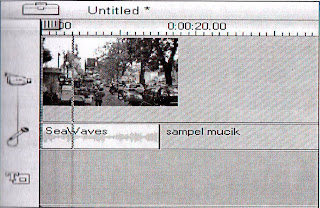
6.Dalam timeline klik ganda title yang sudah di drag ke timeline.
7.I'ainpil jendela Edit Title, Ganti isi teksnya menjadi seminar.
8.Tutup jendela Edit Title.
9.Pilih klip dalam timeline.
10.klik tombol Play dalam jendela Preview.


